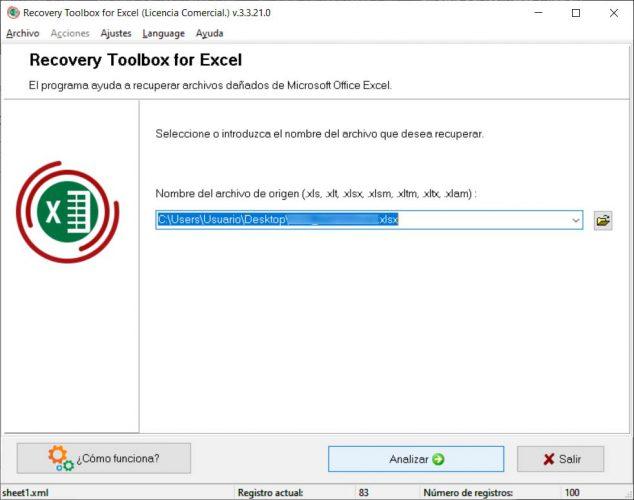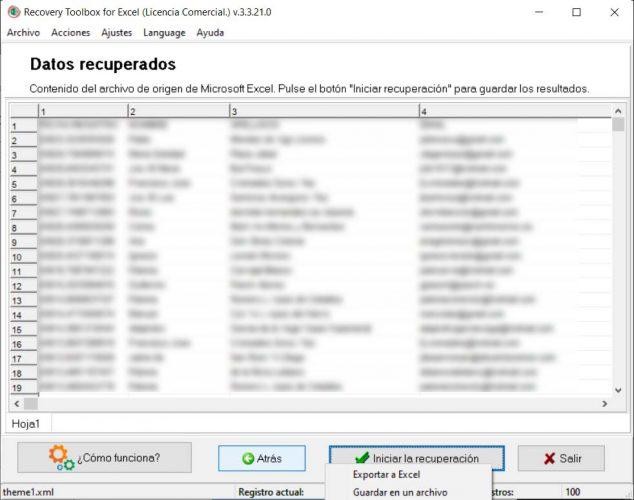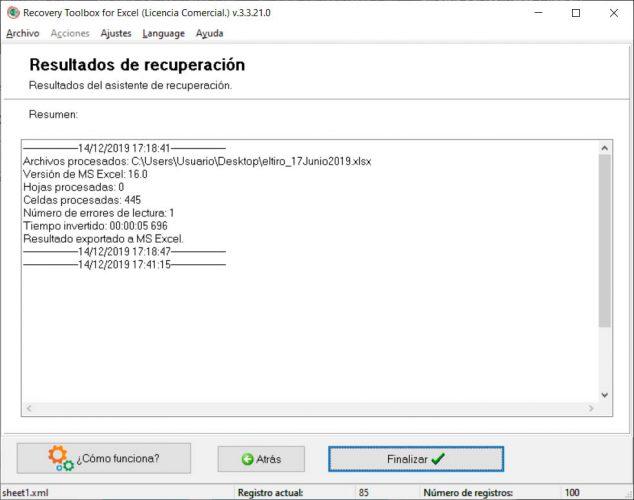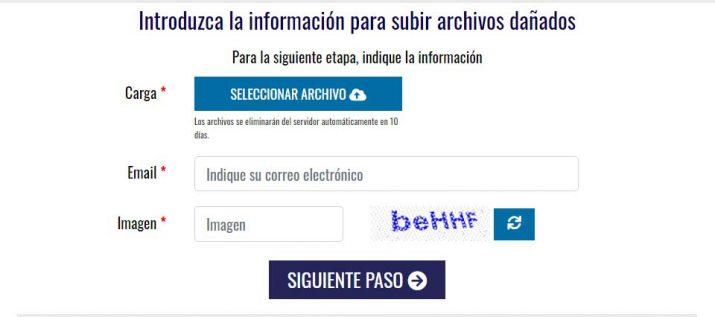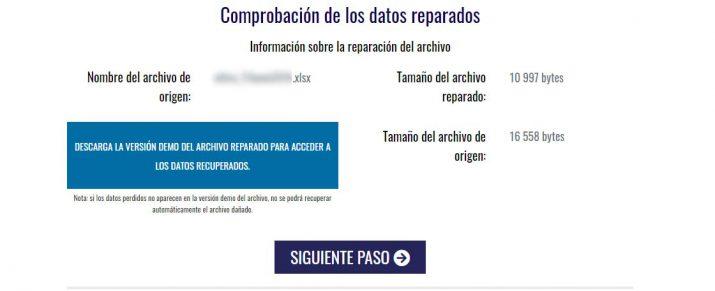Cómo Recuperar Cualquier Archivo De Excel Dañado En Un Par De Clics
Son muchos los archivos que compartimos a diario a través de nuestros móviles, ordenadores o tablets. Mientras que algunos de los más habituales son fotos o vídeos, no hay duda que la mayoría de archivos que enviamos y recibimos son documentos de Word u hojas de cálculo de Excel. Sin embargo, en algunas ocasiones nos encontramos antes una situación bastante incómoda. Al intentar abrir un archivo nos damos cuenta que no podemos porque está dañado o corrupto. A continuación, vamos a mostrar cómo recuperar cualquier archivo Excel dañado en un par de clics.
Seguramente muchos se preguntarán por qué se puede dañar un archivo, pero lo cierto es que las respuestas son múltiples. Un virus, cualquier fallo de hardware, un corte eléctrico, desconectar un usb de manera incorrecta o un error en la herramienta donde tenemos abierto el archivo, pueden provocar que quede dañado o corrupto.
A día de hoy, podemos encontrar algunas herramientas que prometen recuperarlos fácilmente, pero lo cierto es que no debemos fiarnos de cualquiera. Y es que son muchos los que aprovechan este momento de desesperación para ofrecer herramientas con esta finalidad pero que en realidad lo único que hacen es infectarnos con virus.
Recovery Toolbox for Excel es una de las más fiables y recomendadas para recuperar un Excel dañado. Una herramienta que es capaz de recuperar:
- Archivos con extensión .xls, xlt, xlsx, xltm, xltx y xlam
- Estilos de tabla, fuentes, hojas de trabajo y datos de celdas
- Formatos de número, excepto los colores utilizados
- Valores de ancho de columna y alto de fila
- Fórmulas, funciones y referencias internas o externas
- Formato de celdas
- Colores de celdas y bordes
- Archivos XLS de MS Office 98, 2000, 2003, XP
- Archivos XLSX de MS Office 2007, 2010, 2013, 2016, 2019
Pasos a seguir para recuperar un archivo Excel dañado
Para recuperar un archivo Excel corrupto o dañado, lo primero que tenemos que hacer es ir a la web del desarrollador y descargar Recovery Toolbox for Excel. Para ello, basta con pulsar sobre el botón Download y esperar a que finalice el proceso.
Esto nos guardará un archivo en nuestro disco con el instalador sobre el que tenemos que hacer doble clic para iniciar el proceso de instalación. Automáticamente se nos mostrará el asistente de instalación y lo único que tenemos que hacer es seguir los pasos que nos vaya solicitando.
Una vez instalada la herramienta, abrimos Recovery Toolbox for Excel en nuestro escritorio y veremos que cuenta con una interfaz realmente sencilla de manejar. Lo que tenemos que hacer es seleccionar el archivo Excel dañado desde el icono de la carpeta que se muestra junto al campo del nombre de archivo y navegar hasta la ruta de nuestro disco donde tenemos el archivo.
A continuación, pulsamos sobre el botón Analizar y confirmamos que queremos iniciar la recuperación. En unos instantes veremos cómo se muestra el Excel recuperado dentro de la interfaz de Recovery Toolbox for Excel y podremos comprobar si todo es correcto. En ese caso, lo único que nos queda es pulsar sobre el botón Iniciar recuperación.
Al hacer clic, veremos que se nos muestra un pequeño menú con dos opciones, Exportar a Excel o Guardar en un archivo. Elegimos la que queramos y en unos instantes veremos cómo la herramienta finaliza el proceso de recuperación y nos ofrece el resultado en el formato seleccionado.
Como podremos ver, es posible probar la herramienta de forma totalmente gratuita, sin embargo, su funcionalidad estará limitada. No obstante, esto nos permite saber si es capaz de recuperar el archivo dañado y en caso satisfactorio, entonces podremos decidir si queremos comprarla. Su precio para un uso personal es de tan solo 27 dólares, aunque como vamos a ver a continuación, también es posible pagar únicamente por la recuperación de un archivo sin tener que comprar la licencia.
También permite recuperar archivos desde el navegador
La propia herramienta cuenta también con su propia versión online, que nos permite recuperar un Excel corrupto desde el propio navegador. Para usar esta versión, lo único que tenemos que hacer es ir a la web oficial del desarrollador y hacer clic sobre la opción Recuperación en línea.
Esto nos mostrará una página en la que debemos seleccionar el Excel que queremos recuperar, introducir nuestra dirección de correo electrónico y un captcha o código de seguridad. En unos instantes, la herramienta nos dará la opción de ver una demo de la versión recuperada del archivo, y si el resultado es el esperado, pasaremos al siguiente paso donde podremos acceder a su descarga.
Como podremos comprobar, para recuperar el archivo dañado tendremos que realizar el pago que nos solicita (10 dólares por archivo). Lo cierto es que la cantidad es bastante asequible y nos permite recuperar un archivo con un único pago sin la necesidad de tener que comprar la licencia
Via: www.adslzone.net
 Reviewed by Anónimo
on
12:01
Rating:
Reviewed by Anónimo
on
12:01
Rating: